Обработка пейзажей с использованием планшета
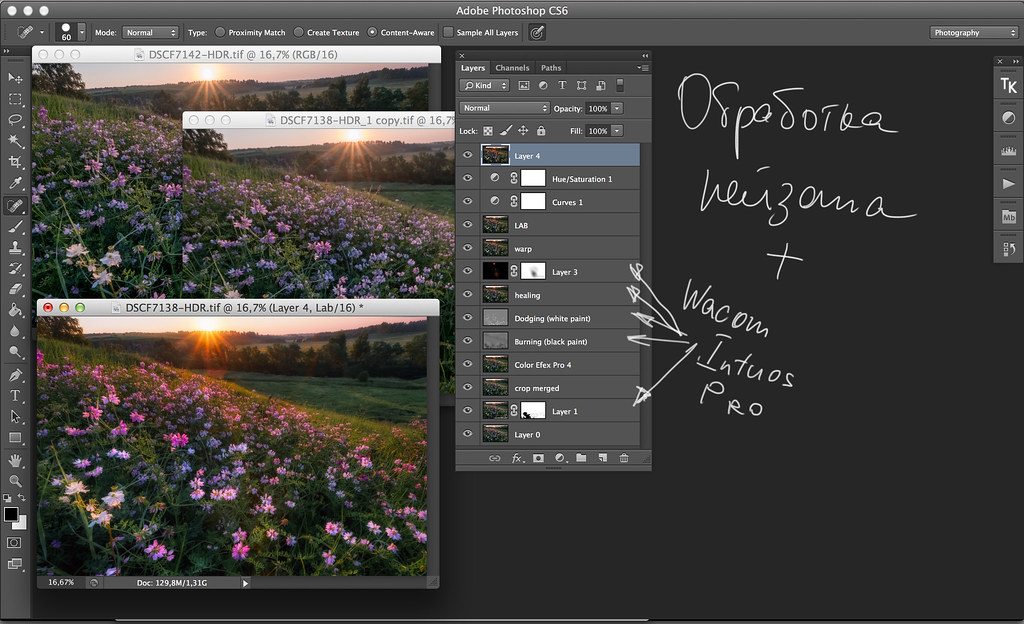
Мысли раздобыть где-нибудь графический планшет и попробовать применить его в своем процессе обработки фотографий у меня витали давно, но как-то все не складывалось (то лень, то забывчивость)
А тут на фестивале Фотовыезд довелось познакомиться с амбассадором компании Wacom Тимофеем Трефиловым и благодаря этому знакомству ко мне на тест попал планшет Wacom Intuos Pro, которым, отбросив в сторону мышь и трекпад, я пользовалась три недели и возвращала назад со слезами на глазах и болью в сердце.
Поначалу было "больно" - неудобно, руки дрожат, медленно, нужно рукой водить много. Но я вспоминала самый главный завет Тимофея - просто пользоваться планшетом вместо мыши и прочих инструментов делая на нем обычные действия и продолжала настойчиво и уперто возить пером по черной матовой поверхности пытаясь отвечать на почту.
Когда я задумывала этот обзор очень хотелось поделиться с вами какими-нибудь секретами и лайфхаками.
Что-то в духе: "вот рецепт как сделать шедевр". Или придумать что-то такое, что сделать без планшета практически не реально. Я очень долго рыла интернет, читала обзоры и форумы. Но оказалось, что никакого секрета нет. Само использования планшета - это лайфхак, который позволяет обрабатывать фотографии более точно, аккуратно и быстро.
Да, можно без планшета. Особенно при обработке пейзажа, когда все, чаще всего, сводится к цветокоррекции.
Использование планшета обычно ассоциируется с графическими художниками и дизайнерами, ну в крайнем случае с ретушью людей, когда надо подрисовывать волоски или править мелкие дефекты кожи.
Но оказалось, что и при обработке пейзажа планшет удобен и полезен. Любые операции так или иначе связанные с рисованием или выделением намного удобнее и интуитвенее делать пером, чем мышкой.
В Лайтруме это рисование масок на градиентах, Adjustment Brush, и Spot removal.
В Фотошопе планшет пригодится для операций dodge and burn, стекинга экспозиций, склеивания слоев, рисования масок и ретуши.
Настройка
Половина успеха, это грамотная настройка планшета. Можно сделать так, чтобы от степени нажания на перо зависила прозрачность инструмента, а можно чтобы сила нажатия влияла на размер кисти. Мне больше нравится когда сильной нажатия определяется прозрачность - легкое нажатие пером - незаметный эффект. Но это подходит только для кисти. При работе с Healing Brush, наоборот, более удобно чтобы от силы нажатия зависел размер инструмента, тогда можно будет постоянно не подбирать размер, а просто надавливать пером с разной силой.
В Photoshop CC эти настройки кроются в верхней панели настроек инструмента - самая правая кнопка в виде мишени с карандашиком это то что нужно :)

В случае работы с обычной кистью самым удобным вариантом настройки для меня оказалось сделать прозрачность зависимой от степени нажатия, а изменение размера повесить на сенсорное кольцо планшета.

А при работе в Lightroom с помощью этого кольца очень удобно прокручивать панель изображений. При этом нет необходимости переключаться на модуль Library.
Поведение практически всех клавиш и органов управления планшета можно настроить отдельно для разных приложений. Нужно сначала выбрать для какого именно приложения производится настройка, потом выбрать что именно мы будем настраивать и задать для каждой кнопки свои команды. На каждую кнопку или пункт радиального меню можно повесить произвольную команду просто по сочетаюнию горячих клавиш.
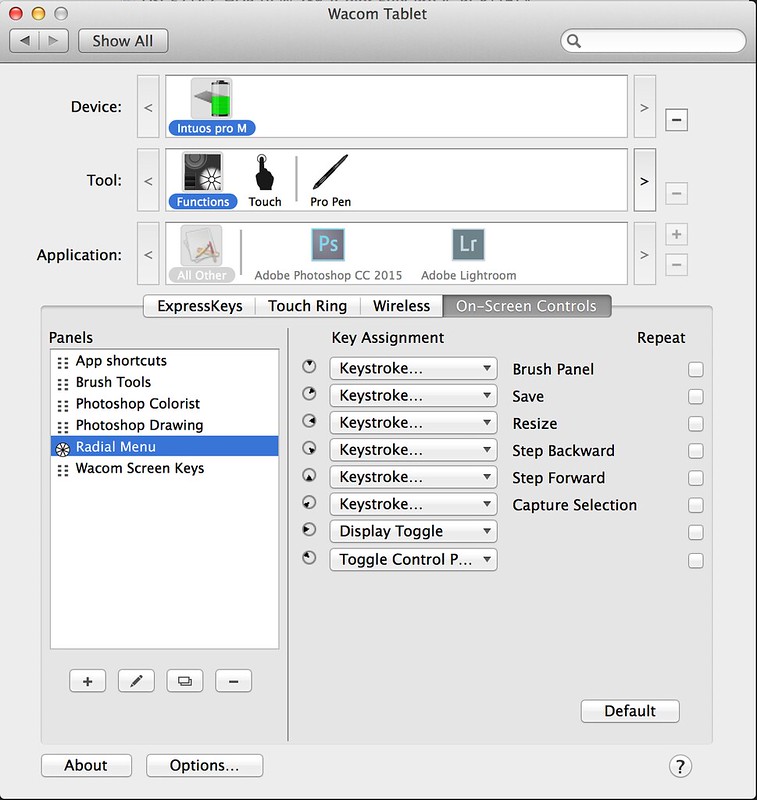

Вот на этом скриншоте отлично видно, сколько разных возможностей есть для настройки, если вдумчиво и грамотно подойти к этому процессу, то можно обрабатывать фотографии ни разу не коснувшись клавиатуры.

Например, мне оказалось очень удобным вынести в радиальное меню команду уменьшения размера и добавления резкости для web, а так же сохранения фотографии. Теперь для этих частых действий не надо лезть в меню или на панель экшенов.

Две клавиши на пере можно настроить по аналогии с левой и правой кнопками мыши, а можно повесить и дополнительные часто вызываемые действия.
Например, при работе с Лайтрумом на одну из кнопок я повесила функцию добавления градиента - не приходится каждый раз лезть на панель инструментов и кликать там лишний раз.

Еще одной удобной особенностью оказалась поддержка multi-touch - это те самые жесты одним или несколькими пальцами к которым мы все так привыкли при использовании трекпада (ну я привыкла, ладно). Листание пальцами, изменение размера изображения с помощью жестов и прочие удобные штуки. Благодаря этой функции планшет полне способен заменить трекпад.

Для тех, кто знает толк в рисовании, в комплекте с планшетом есть огромное множество сменных наконечников. А чтобы не путаться в проводах планшет к комьютеру подключается в помощью беспроводного модуля. Очень удобно, что если модуль не спользуется его можно спраятать в планшет и не боятся что он потеряется.


Обработка
Первое на чем я попробовала планшет - ретушь. Обычно я стараюсь особо не вмешиваться в реальность, а сделать по максимуму все при съемке, но тут сама картинка прямо-таки просилась чтобы с нее убрали все лишнее, ну и поэксперементировать мне интересно было.


Не знаю сколько бы времени у меня заняла такая ретушь с помощью мыши, наверное, около часа, а с планшетом я справилась за 15 минут. И это с учетом того, что подобную операцию делала первый раз. С помощью пера вся ретушь сводится по сути к рисованию, причем рисовать надо рукой, что привычно и удобно. Все получается намного точнее и аккуратнее, чем при использовании мыши.
Второй мой эксперимент с планшетом привел к следующему результату

Писать текст удобно и просто. Что-то рисовать поверх фотографии и того проще, а результат напоминает что-то в стиле Петра Ловыгина, правда, у него почерк более художественный :))
HDR и стекинг по фокусу
Ну и чтобы сделать этот обзор максимально полезным покажу пример обработки фотографии без придумывания всяких сложностей типа ретуши и надписей. Это алгоритм, по которому я обычно обрабатываю свои фотогарфии, с небольшими вариациями, но общий смысл сохраняется.
Чтобы вас запутать для примера я выбрала фотографию снятую с брекетингом по фокусу и к тому же в hdr. Т.e. на входе имеем 4 кадра - светлый и темный с фокусом на переднем плане и свтлый+темный с фокусом на заднем плане.
Такие "заготовки" лучше всего снимать со штатива, но мне как всегда лень я снимала с рук в режиме брекетинга.

Смысл в том, что сначала в Лайтруме из каждой пары кадров с брекетингом с помощью функции Photo merge -> HDR клеится hdr файл. Получается два файла с фокусом в разных местах из которых просто надо получить картику с бесконечной глубиной резкости.


Вот они все слои, которые принимали участие в формировании результата

Теперь по порядку.
1. Объединяем две картинки с фокусом в разных местах. Для этого два файла помещаем на разные слои и просто протираем по маске нужные области. Планшетом рисовать маски невероятно удобно, можно давить сильнее или слабее делаю маску менее или более прозрачной. Опять же, повышается точность и детализация.

Через минуту рисования пером у нас снимок с бесконечной глубиной резкости в которую попали и передний и задний планы.
2. Кроп и корректировка геометрии
3. Фильтр Nik Color Efed -> Pro Contrast и, кажется, Sunlight
4. Dodge and Burn. Рисуем с помощью планшета белым то что хотим оветлить и черным то, что хотим затемнить. Тут я разгулялась, настолько подробно я еще никогда не прорисовывала детали. Благодаря планшету мне удалось выделить практически каждый лепесток клевера. Мышкой за такую работу я бы просто не взялась, а пером оно как-то само-собой получилось.


5. Healing Brush - потерла мешающие и мельтешащие травинки
6. Edit->Transform->Warp - подправила геометрию и подтянула углы
7. Lab Color - кривые и насыщенность
8. Ресайз и сохранеия для web.
И результат

Выводы
В мой процесс обработки фотографий планшет вписался просто отлично. Поначалу было довольно неривычно и неудобно пользовать пером вместо мыши, но за несколько дней я привыка. А вот выполнять операции в Лайтруме и Фотошопе связанные с рисованием, масками и ретушью на порядок удобнее и приятнее делать с помощью пера. Как бы банально это не звучало, но держать кисточку в руках и рисовать непосредственно ей по фотографии намного удобнее чем использовать для этой цели переходник в виде мыши.
Половина базовых операций по обработке пейзажной фотографии может быть сделана с помощью планшета.
Размер планшета стоит подбирать в зависимости от размера и разрешения монитора или экрана ноутбука. В моем случае планшет оказался великоват для ноутбука и приходилось довольно много двигать рукой чтобы переместить курсор из угла в угол.
Я работала на 13' MacBook Pro и Intuos Pro M оказался великоват - рукой двигать было не очень удобно. Можно было бы настроить плантешт таким образом, чтобы экрану соответствовала только часть его поверхности, но тогда не понятно зачем платить деньги за больший размер планшета.
Вот довольно наглядная табличка:

Беспроводной модуль довольно сильно сажает батарейку ноутбука. У меня закралось подозрение, что даже пока ноутбук находится в спящем состоянии. Во всяком случае, я несколько раз за время тестирования планшета приходила в офис с полностью севшей батарекой, хотя в памяти отклыдывалось что там еще процентов 50% должно остаться. При использовании со стационарным комьютером, это не очень актуально, но вот при работе с ноутбуком стоит помнить про зарядку.

Сам планшет довольно большой, он окзалася даже несколько больше моего ноутбука. Примерно 1/4 поверхности это не используемые области и кнопки.
В Intuos Pro - это самая продвинутая модель.
2048 уровней нажатия, разрешение 5,080 lpi, а значит очень большая точность, чувствительность к наклону пера, много программируемых клавиш.
У меня сложилось впечатления, что для обработки фотографий, во всяком случае пейзажей, это несколько избыточно и вполне можно ограничится более младшей моделью Intuos Photo которая стоит в несколько раз дешевле и имеет более скромные характеристики (2,540lpi и 1024 степеней нажатия), которых тем не менее с лихвой хватает для обработки фотографий. Ко всему прочему Intuos Photo более компактный и комплектуется спейиальными программами для обработки фотографий.
Задумалась, а не купить ли мне такой :)
Более подробно с техническими характеристиками можно ознакомиться на официальном сайте
Wacom Intuos Pro - http://www.wacom.ru/intuospro/texnicheskie-speczifikaczii/planshet.html
Wacom Intuos Photo - http://www.wacom.ru/intuosnews/int-photo.html
Копирование материалов без согласования запрещено.
По вопросам сотрудничества можно написать сюда: elena@liseykina.ru
подписаться чтобы не пропустить ничего интересного
В других социальных сетях: [Google+ ][ Facebook ] [500px] [Instagram]
Купить фотографии: [Lori] [Shutterstock] [Dreamstime] [Istockphoto]